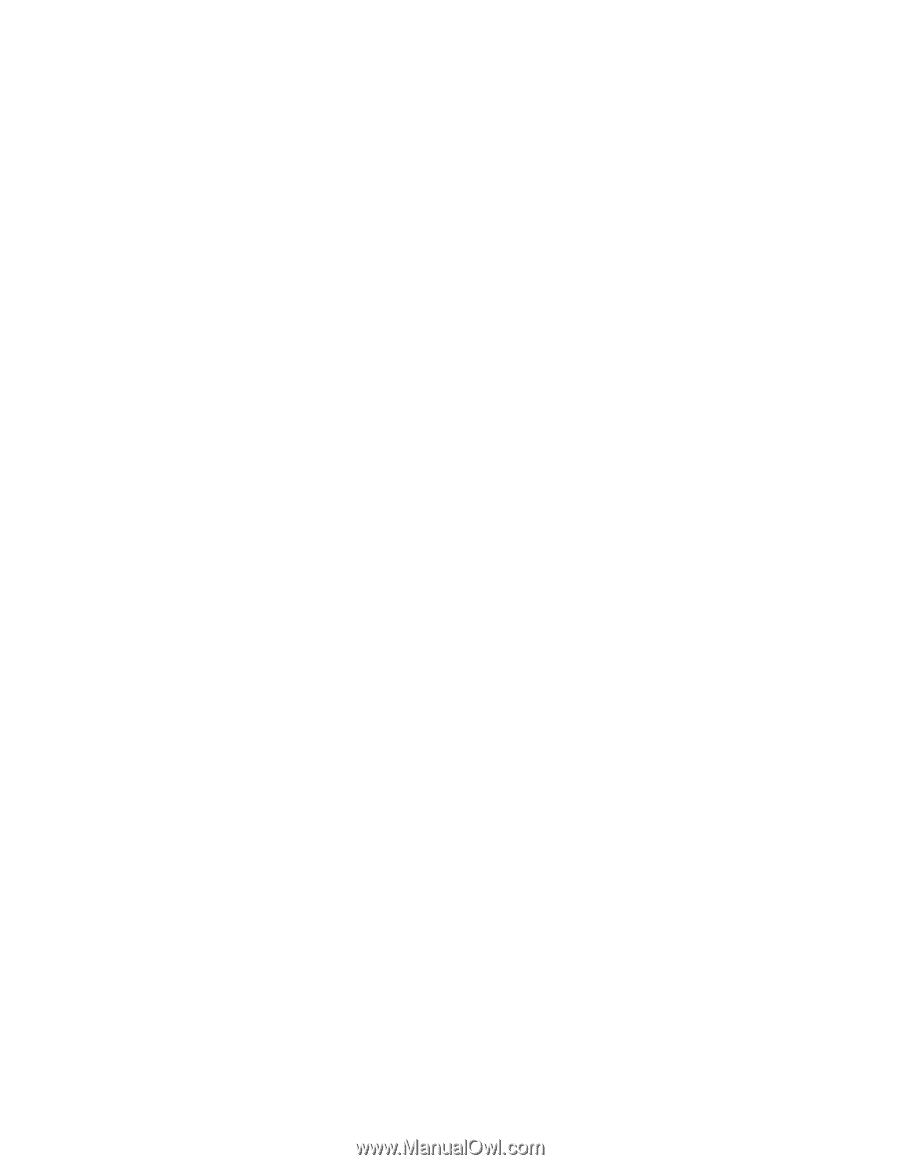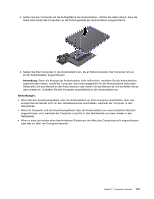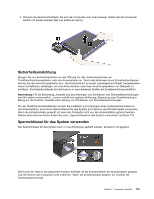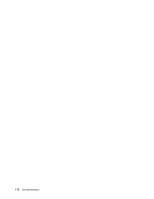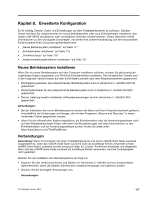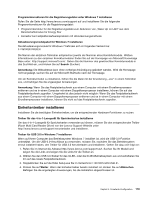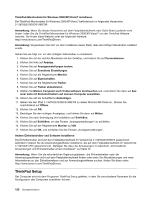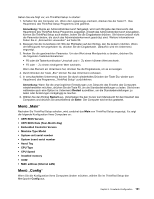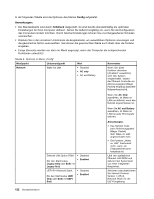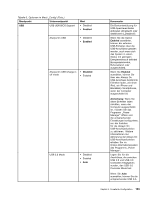Lenovo ThinkPad W530 (German) User Guide - Page 136
Das Betriebssystem Windows 7 installieren
 |
View all Lenovo ThinkPad W530 manuals
Add to My Manuals
Save this manual to your list of manuals |
Page 136 highlights
- Die UEFI BIOS-Funktionen werden nur von der 64-bit-Version des Betriebssystems Windows 7 unterstützt. - Wenn Sie Windows RE (Windows Recovery Environment) (WinRE) unter Windows 7 mit der Installations-DVD für 64-Bit-Versionen von Microsoft Windows starten möchten, sollten Sie die Ersteinstellung von UEFI/Legacy Boot im ThinkPad Setup nicht ändern. Die Einstellung UEFI/Legacy Boot muss der bei Installation des Windows-Betriebssystems entsprechen. Anderenfalls wird eine Fehlernachricht angezeigt. Geben Sie einen der folgenden Landes- oder Regionscodes ein, falls dies für die Installation erforderlich ist: Land oder Region: Code China: SC Dänemark: DK Finnland: FI Frankreich: FR Deutschland: GR Italien: IT Japan: JP Niederlande: NL Norwegen: NO Spanien: SP Schweden: SV Taiwan und Hongkong: TC USA: US Das Betriebssystem Windows 7 installieren Drucken Sie diese Anweisungen aus, bevor Sie beginnen. Gehen Sie wie folgt vor, um das Betriebssystem Windows 7 und die zugehörige Software auf Ihrem Computer zu installieren: 1. Starten Sie ThinkPad Setup. 2. Wählen Sie den Eintrag Startup aus. 3. Wählen Sie UEFI/Legacy Boot aus. 4. Führen Sie eine der folgenden Aktionen aus: • Wenn Sie das Windows 7-Betriebssystem (32 Bit) installieren möchten, wählen Sie Legacy Only oder Both aus. • Wenn Sie das Betriebssystem Windows 7 (64 Bit) im Legacy-Modus installieren möchten, wählen Sie Legacy Only aus. • Wenn Sie das Betriebssystem Windows 7 (64 Bit) im UEFI-Modus installieren möchten, wählen Sie UEFI Only aus. 5. Drücken Sie die Taste F10. 6. Legen Sie die Installations-DVD für das Betriebssystem Windows 7 in das DVD-Laufwerk ein, und starten Sie den Computer erneut. 7. Stellen Sie das Verzeichnis C:\SWTOOLS mithilfe der Sicherungskopie wieder her, die Sie vor der Installation erstellt haben. 8. Installieren Sie „Intel Chipset Support for Windows 2000/XP/Vista/7". Führen Sie dazu die Datei SETUP.exe im Verzeichnis C:\SWTOOLS\DRIVERS\INTELINF\infinst_autol aus. 9. Installieren Sie die Einheitentreiber. Informationen hierzu finden Sie im Abschnitt „Einheitentreiber installieren" auf Seite 119. 118 Benutzerhandbuch